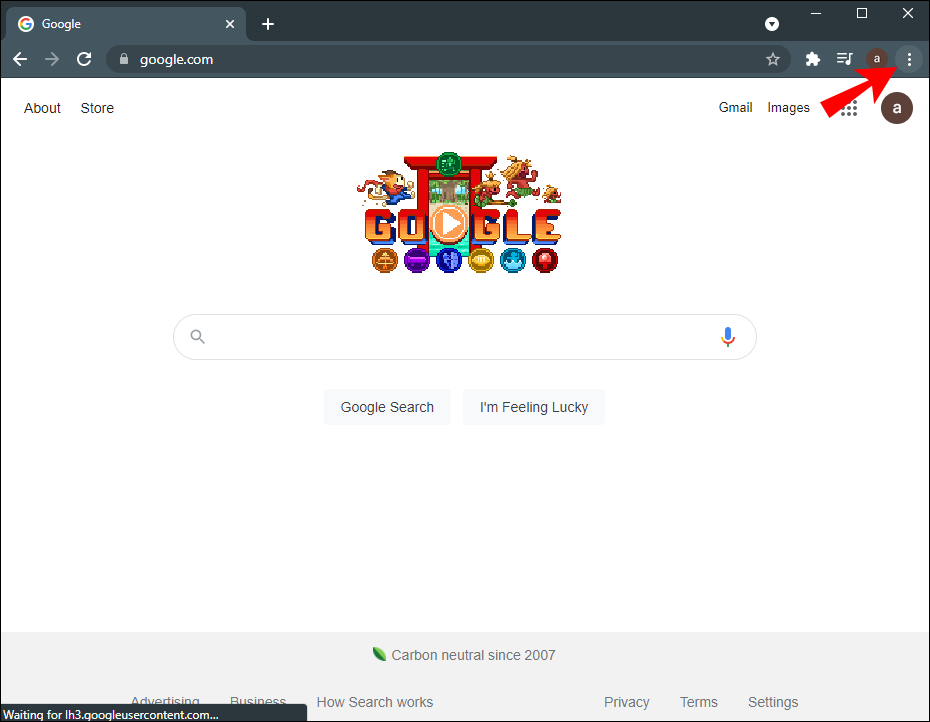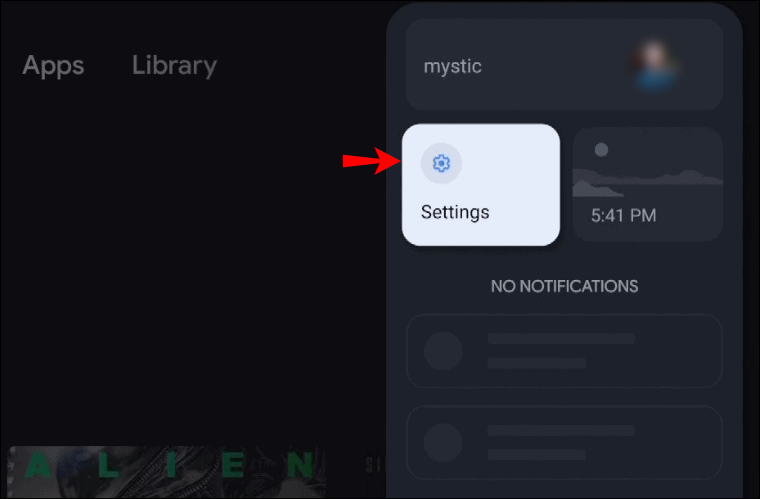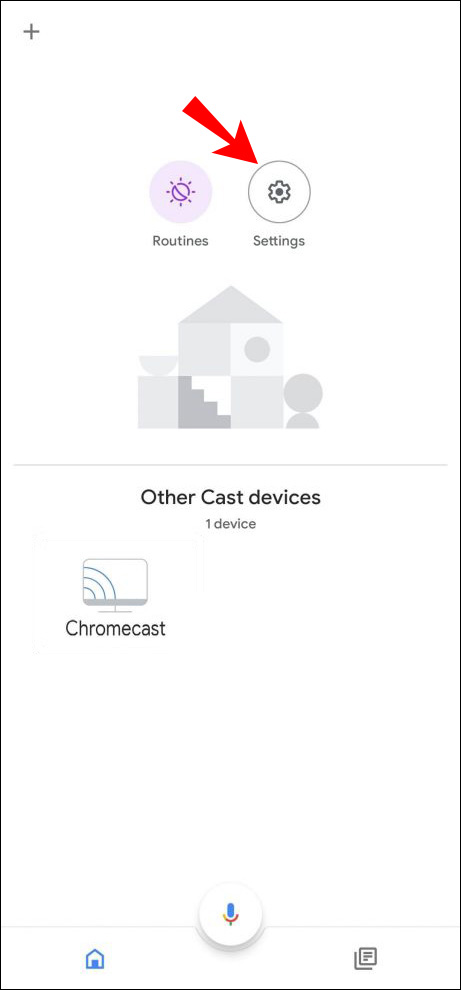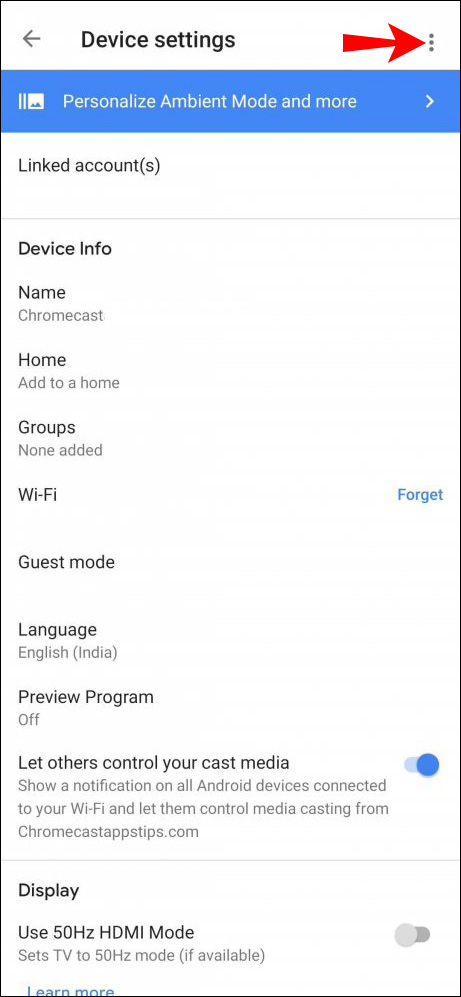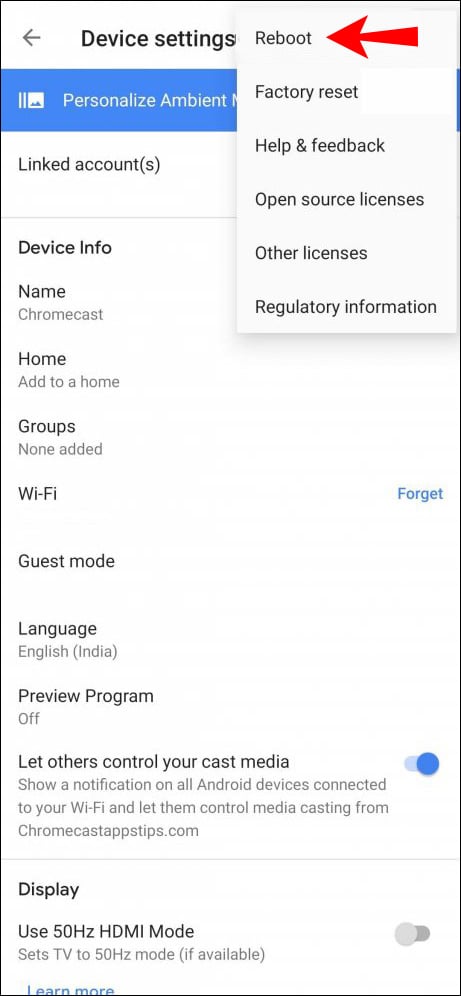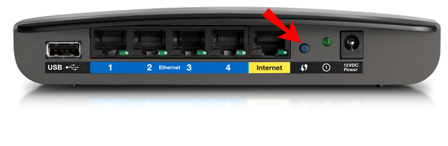Chromecast продолжает отключаться — лучшие решения
Как и в случае с любым другим интеллектуальным устройством, в какой-то момент у вас, вероятно, возникнут технические проблемы с Google Chromecast. И одна из частых проблем, с которыми сталкиваются пользователи, заключается в том, что Chromecast неожиданно отключается. Это может быть неудобно, отнимать много времени и разочаровывать.
Различные факторы могут привести к самостоятельному отключению Chromecast. В этой статье мы обсудим их и предложим помощь в максимально быстром решении возникших вопросов.
Программы для Windows, мобильные приложения, игры - ВСЁ БЕСПЛАТНО, в нашем закрытом телеграмм канале - Подписывайтесь:)
Chromecast продолжает отключаться от Wi-Fi
Независимо от того, какая у вас версия Chromecast, у вас могут возникнуть проблемы с подключением. К счастью, решения более или менее одинаковы. К счастью, проблемы с подключением Chromecast легко устранить и устранить их в кратчайшие сроки.
Переместите Wi-Fi-маршрутизатор ближе к Chromecast
Одна из причин, по которой Chromecast может отключиться, заключается в том, что он находится слишком далеко от вашего Wi-Fi-маршрутизатора. К счастью, это легко исправить — переместите маршрутизатор ближе к Chromecast. В идеале маршрутизатор должен находиться в пределах 15 футов (4,5 метра) от устройства Chromecast. Это позволит вашему Chromecast подключаться к сигналу Wi-Fi без перебоев и проблем.
Убедитесь, что вы используете правильные кабели
Использование кабелей, отличных от тех, которые прилагаются к Chromecast, может вызвать проблемы с подключением. Вместе с устройством вы должны были получить аналоговый стереоаудиокабель с разъемом 3,5 мм, USB-кабель и блок питания, и их следует всегда использовать. Если вы заметили, что оригинальные кабели повреждены, лучшее решение — заказать новые в Google.
Проверьте наличие обновлений
Если вы используете Chromecast на своем ноутбуке, регулярно обновляйте браузер, чтобы избежать проблем с подключением. Выполните следующие действия, чтобы проверить наличие обновлений:
- Откройте Хром.

- Коснитесь значка из трех точек в правом верхнем углу.

- Нажмите «Обновить Google Chrome». Если вы не видите эту опцию, это означает, что ваш браузер уже обновлен.
- После обновления нажмите «Перезапустить».

Кончик: Помимо обновления браузера, очистите историю посещений и загрузок, файлы cookie и кеш, чтобы все работало без сбоев.
Сбросьте настройки Chromecast
У вашего Chromecast могут возникнуть проблемы с подключением из-за сбоя. Это можно исправить, перезагрузив устройство. Нажмите кнопку на боковой стороне Chromecast примерно на 25–30 секунд, пока индикатор не начнет мигать красным.
Поскольку это сброс настроек, который вернет ваше устройство к заводским настройкам, лучше всего сделать это, если вы только что приобрели его. Если Chromecast у вас уже давно есть и вы не хотите потерять свои настройки, попробуйте другие предложенные нами решения, прежде чем выбирать это.
Вы также можете выполнить сброс настроек из приложения «Дом» на своем телефоне:
- Откройте приложение «Дом».
- Нажмите «Настройки».

- Нажмите «Система».

- Нажмите «О программе».

- Нажмите «Сброс к заводским настройкам». После начала сброса вы увидите мигающий индикатор на Chromecast.

Перезапустите Chromecast
Другой способ устранить проблемы с подключением на Chromecast — это перезапустить его. Вы можете сделать это либо через приложение «Домой», либо отключив его питание.
Перезапуск Chromecast через приложение Home
- Убедитесь, что ваше мобильное устройство/планшет подключено к той же сети Wi-Fi, что и Chromecast.
- Откройте приложение «Дом».
- Нажмите «Настройки».

- Нажмите «Дополнительные настройки».

- Нажмите «Перезагрузить».

Перезапуск Chromecast от источника питания
- Отключите кабель питания от Chromecast.

- Подождите одну минуту.
- Подключите кабель питания.
Примечание. Если вы просто отсоедините кабель HDMI от Chromecast, вы не перезапустите его. Его необходимо полностью отключить от источника питания.
Проверьте свой Wi-Fi и перезагрузите его
Наиболее распространенная причина, по которой Chromecast продолжает отключаться, — это прерывистая работа Wi-Fi. Вы можете определить, в этом ли проблема, временно подключив Chromecast к другой сети. Например, вы можете подключить его к точке доступа, созданной на вашем телефоне. Если это работает, значит, проблема в вашем Wi-Fi.
Вы можете исправить это, перезагрузив маршрутизатор:
- Выключите маршрутизатор Wi-Fi, нажав кнопку питания. Если вам сложно нажать кнопку пальцем, воспользуйтесь скрепкой или булавкой.

- Подождите несколько минут.
- Включите маршрутизатор.
- Повторно подключите Chromecast к сети.
Почему Chromecast продолжает отключаться
Помимо факторов, упомянутых в предыдущих разделах, есть несколько дополнительных причин, по которым у вашего Chromecast могут возникнуть проблемы с подключением.
- Возраст Chromecast – средний срок службы устройства Chromecast составляет около двух лет. Это не означает, что ваше устройство перестанет работать по истечении этого периода. Однако чаще возникают проблемы с подключением. В любом случае проверьте свои настройки, попробуйте перезагрузить маршрутизатор Wi-Fi и Chromecast, чтобы попытаться подключиться. Если это продолжает происходить, возможно, вам придется приобрести новое устройство.
- Чрезмерное использование Chromecast. Как и любое другое устройство, Chromecast со временем может изнашиваться. Если вы злоупотребите им, он может выйти из строя и отказаться подключаться к вашему Wi-Fi. Если вы подозреваете, что это так, выключите устройство и дайте ему остыть. Лучшим решением было бы оставить его на ночь или даже дольше, если это возможно.
Хотя существуют различные причины, по которым у Chromecast могут возникнуть проблемы с подключением, наиболее распространенной из них является сеть Wi-Fi. Прежде чем предполагать, что с вашим устройством Chromecast что-то не так, убедитесь, что все работает правильно.
Chromecast продолжает отключаться от Android
Проверьте настройки батареи
Если у вас возникли проблемы с подключением Chromecast и Android, сначала проверьте настройки аккумулятора. Поскольку существуют приложения, которые могут быстро разряжать аккумулятор, различные производители телефонов добавили в телефоны функции экономии заряда аккумулятора.
Если вы использовали Chromecast с приложением, которое также быстро разряжает батарею вашего телефона, опция экономии заряда батареи закроет приложение, что приведет к отключению Chromecast.
Если вы хотите предотвратить это, выполните следующие действия:
- Откройте меню настроек на вашем телефоне.
- Войдите в меню батареи.
- Откройте меню экономии заряда батареи.
- Убедитесь, что оптимизация заряда батареи отключена для приложения «Дом» и всех других приложений, которые вы используете с Chromecast, таких как Netflix, YouTube и т. д.
Ваш телефон не будет отслеживать эти приложения и закрывать их, если они расходуют слишком много заряда батареи. Однако имейте в виду, что аккумулятор вашего телефона не проработает так долго, прежде чем его потребуется подзарядить.
Проверьте фоновую активность
Проверьте настройки вашего телефона и убедитесь, что опция запуска приложений в фоновом режиме включена. На некоторых моделях, если вы отключите оптимизацию заряда батареи, фоновая активность будет включена автоматически. Однако в некоторых моделях вам придется делать это вручную, зайдя в настройки.
Проверьте настройки подключения
Убедитесь, что ваш телефон подключен к той же сети, что и Chromecast. Если у вас доступно несколько сетей Wi-Fi, выберите ту, у которой самый сильный сигнал как для вашего телефона, так и для Chromecast.
Переустановите Google Home
Если эти решения не работают, а проблемы с подключением по-прежнему возникают, попробуйте переустановить приложение Google Home.
Проверьте свой Chromecast
Проблемы с подключением могут быть следствием неправильной работы Chromecast. Попробуйте перезагрузить или сбросить его.
Chromecast продолжает отключаться от iPhone
Как и в случае с Android, у вас также могут возникнуть проблемы с подключением к вашему iPhone. Решения аналогичны:
Проверьте настройки батареи
Убедитесь, что оптимизация батареи отключена. Некоторые приложения быстро разряжают батарею, и эта опция предотвращает это, закрывая приложение. Если вы хотите использовать Chromecast в течение более длительного периода, вам необходимо отключить опцию экономии заряда батареи. В противном случае ваш телефон через некоторое время закроет приложения, и Chromecast отключится.
Проверьте фоновую активность
Вам необходимо включить опцию, позволяющую приложениям работать в фоновом режиме, даже после того, как экран выключится или перейдет в спящий режим. Если эта опция не включена, Chromecast будет автоматически отключаться каждый раз, когда ваше устройство переходит в спящий режим и экран гаснет.
Проверьте настройки подключения
Ваш iPhone и Chromecast должны быть подключены к одной сети. Если ваш iPhone автоматически переключится на сеть с лучшим сигналом, это приведет к отключению Chromecast.
Переустановите Google Home
Программы для Windows, мобильные приложения, игры - ВСЁ БЕСПЛАТНО, в нашем закрытом телеграмм канале - Подписывайтесь:)
Как и в случае с Android, одним из потенциальных решений проблем с подключением является переустановка приложения Google Home.
Проверьте свой Chromecast
Возможно, ваш Chromecast отключается от вашего iPhone из-за временного сбоя. Попробуйте перезагрузить устройство и подключить его снова. Если это не сработает, вы можете выполнить сброс настроек до заводских, но имейте в виду, что ваше устройство переключится на исходные настройки по умолчанию.
Chromecast продолжает отключаться от Google Home
Если вы столкнулись с этой проблемой, вы можете проверить несколько возможных причин.
Отключить оптимизацию батареи
Если вы используете Google Home на своем телефоне и включена оптимизация заряда батареи, ваш телефон может закрыть приложение в попытке сэкономить заряд батареи.
Убедитесь, что эта опция отключена, зайдя в настройки батареи на вашем устройстве.
Обновите приложение
Как и любое другое приложение, для правильной работы необходима последняя версия Google Home. Если вы отключили автоматические обновления, проверьте, есть ли они.
Разрешить фоновую активность
Настройте свое устройство так, чтобы приложения могли работать в фоновом режиме. В противном случае у вас могут возникнуть проблемы с подключением каждый раз, когда ваш телефон переходит в спящий режим и выключается экран.
Переустановите приложение
Если ничего не помогает, попробуйте переустановить Google Home, и, надеюсь, вы исправите существующие проблемы с подключением.
Chromecast продолжает отключаться от YouTube
YouTube — одно из многих приложений, которые можно использовать с Chromecast. Если у вас возникли проблемы с подключением, проверьте настройки вашего телефона.
Оптимизация батареи
Как упоминалось ранее, если эта опция включена, она автоматически закроет приложения, разряжающие батарею, такие как YouTube. Вот почему эту опцию необходимо отключить. Вы можете легко отключить его, открыв параметры батареи в настройках.
Фоновая активность
Эту опцию необходимо включить, чтобы YouTube мог работать до тех пор, пока вы не решите его закрыть. Обычно это связано с оптимизацией батареи, но если это не так, вам придется включить его вручную.
Дополнительные часто задаваемые вопросы
Какой диапазон Wi-Fi лучше всего подходит для Chromecast?
Большинство Wi-Fi-роутеров работают в двух диапазонах: 2,4 ГГц и 5,0 ГГц. Хотя диапазон 5,0 ГГц обеспечивает более быстрое соединение, он также менее надежен. Вот почему Chromecast будет лучше работать в диапазоне 2,4 ГГц.
Получите удовольствие от Chromecast
Проблемы с подключением могут возникнуть на любом смарт-устройстве, включая Chromecast. Мы знаем, насколько это может раздражать, поэтому надеемся, что смогли легко помочь вам решить эту проблему.
Если вы все перепробовали, но Chromecast продолжает отключаться, возможно, у вас неисправное устройство. Если вы подозреваете, что это так, вам следует обратиться к специалисту.
Были ли у вас когда-нибудь проблемы с подключением Chromecast? Расскажите нам в разделе комментариев ниже.